火狐浏览器手机版解决网页图像不显示的方法
2024-08-30 13:49作者:91下载站
火狐浏览器软件是一些小伙伴手机上会安装的软件,我们在手机上会常常搜索一些资料和下载视频等操作,那么就可以在火狐浏览器中进行操作即可,但是有些时候,我们会发现该浏览器中某些图像无法正常的加载出来,很多小伙伴不知道这是为什么,其实出现这种情况应该是自己不小心将图像显示功能设置成拦截或者是设置成在WIFI下显示了,因此我们需要将其设置为一律显示就可以了,进入到高级设置的页面中就可以进行相应的设置了,下方是关于如何使用手机版火狐浏览器解决图像不显示的具体操作方法,如果你需要的情况下可以看看方法教程,希望小编的方法教程对大家有所帮助。
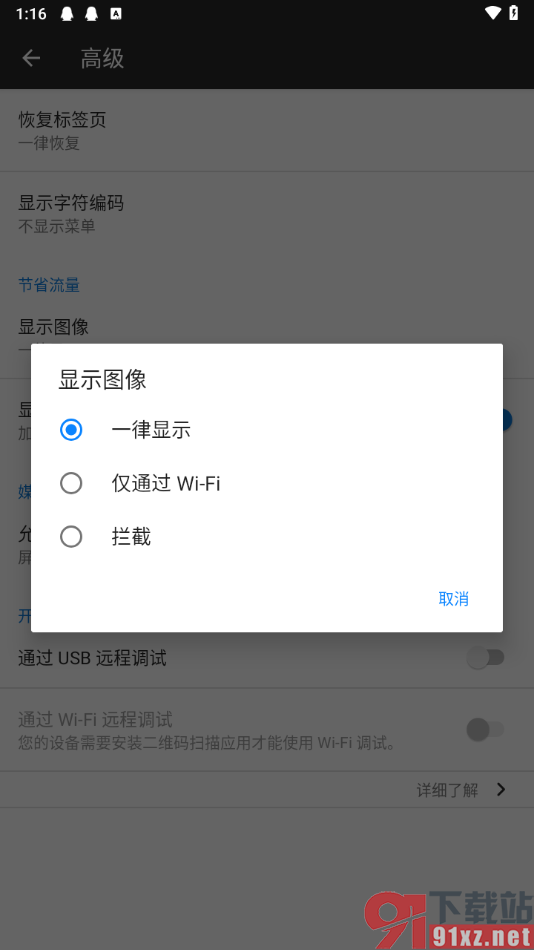
方法步骤
1.点击打开我们手机上的火狐浏览器,进入到操作页面中,将页面上方右侧的三个点的图标按钮点击打开即可。
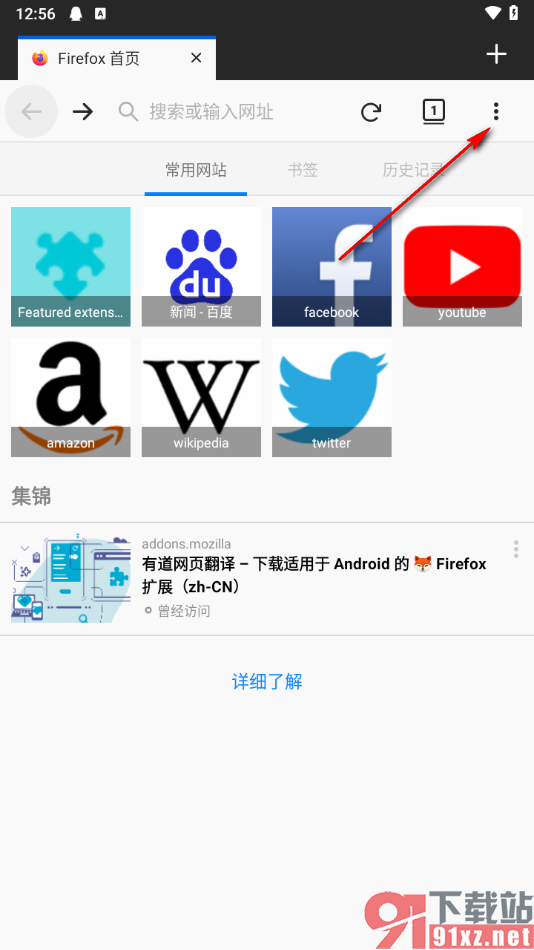
2.这时候即可查看到打开了一个下拉选项,我们需要在这里将【设置】选项进行点击就好了。

3.这时候,我们即可进入到设置页面中,在该页面上找到其中的【高级】选项,直接点击该选项进入即可。
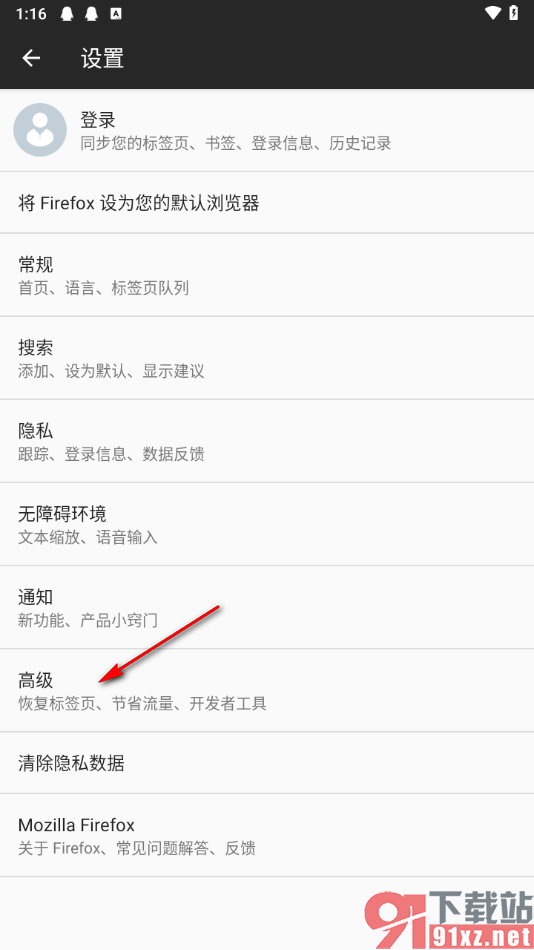
4.随后,我们就可以在页面上查看到【显示图像】功能,直接将其进行点击。
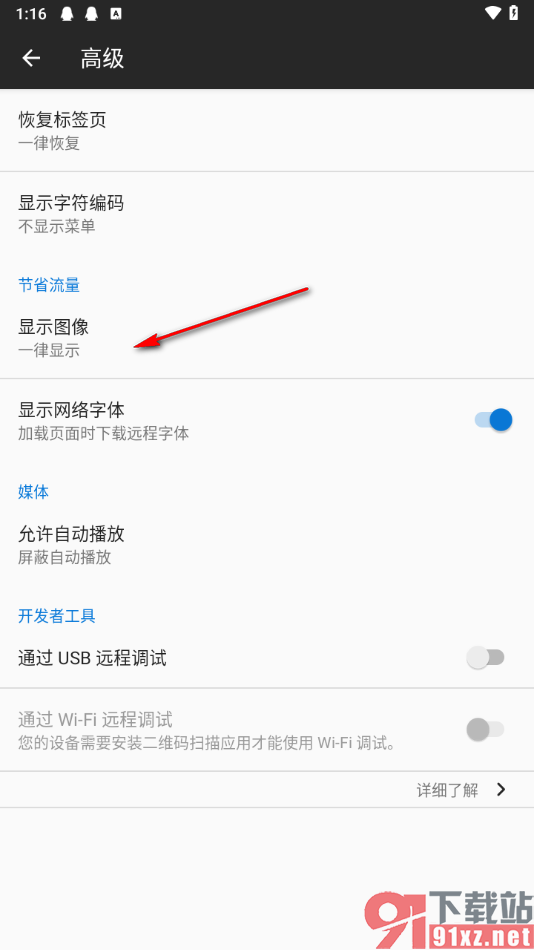
5.这时候,我们在打开的窗口中,直接将【一律显示】选项点击勾选上就好了,那么我们的网页图像就会正常显示。
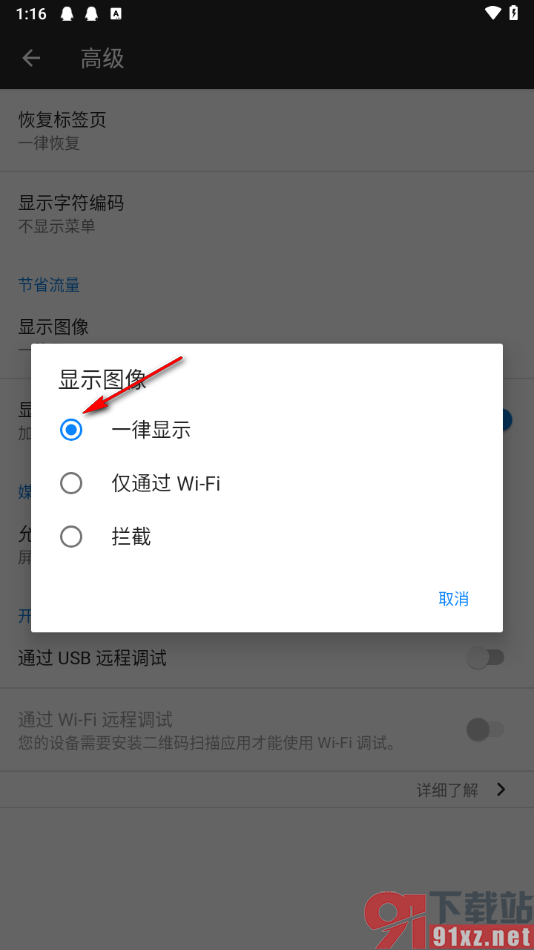
以上就是关于如何使用手机版火狐浏览器解决图像不显示的具体操作方法,我们可以在火狐浏览器app中可以解决一些图像不显示的问题,如果图像不正常显示,那么就可以按照上述的教程看看我们的图像显示功能是否被设置成拦截了,感兴趣的话可以自己操作试试哦。
